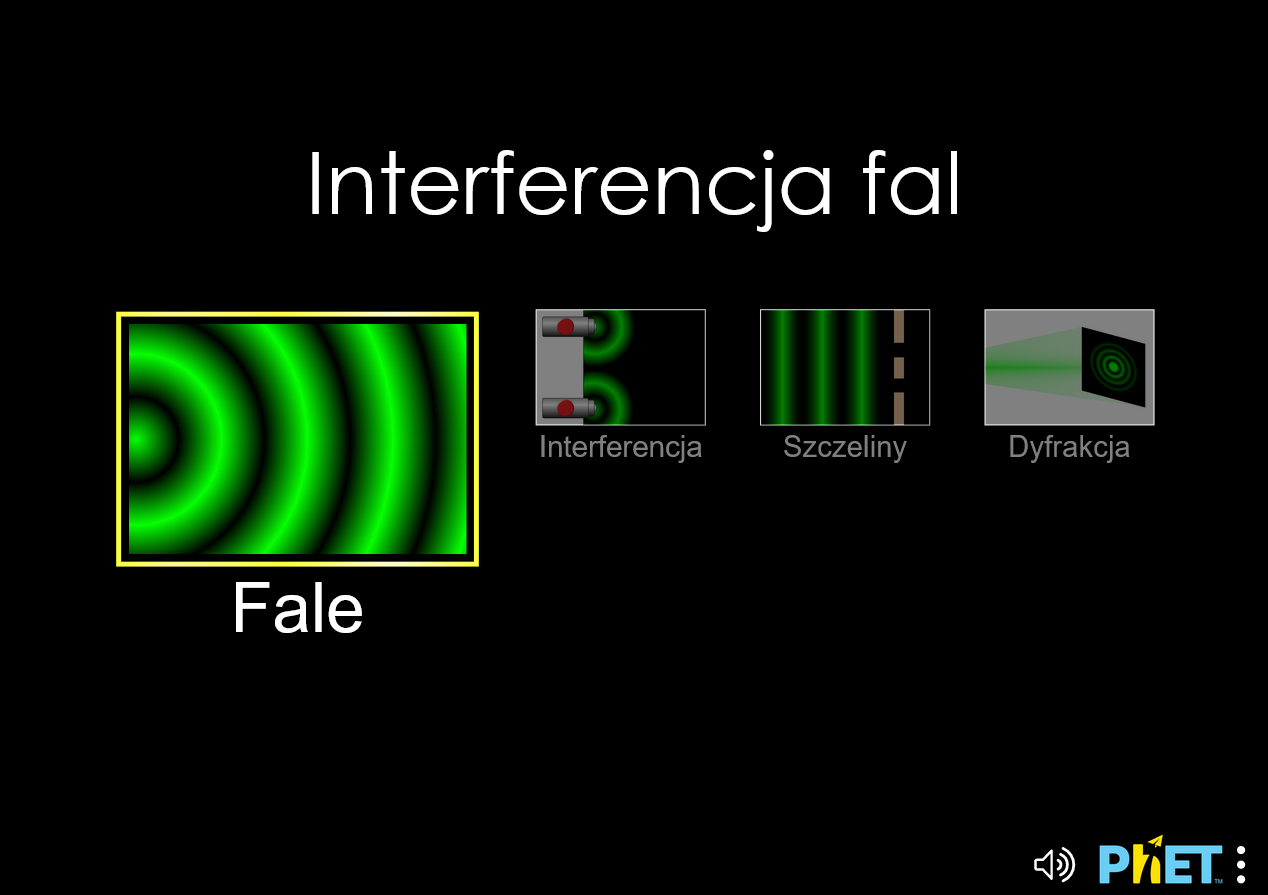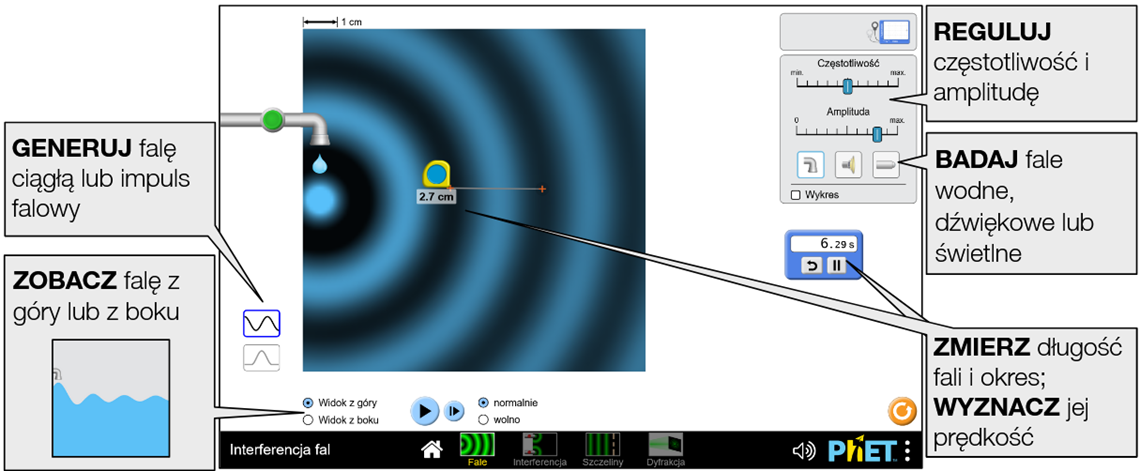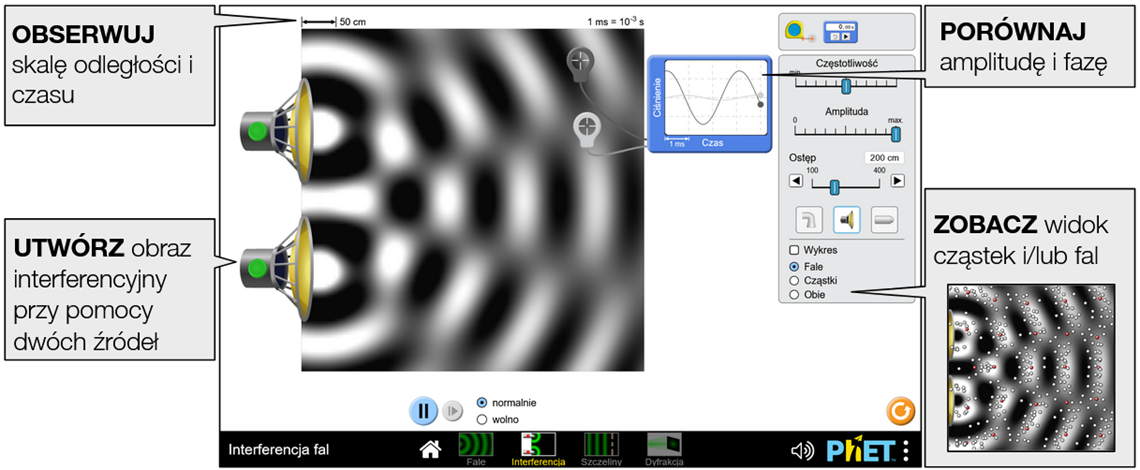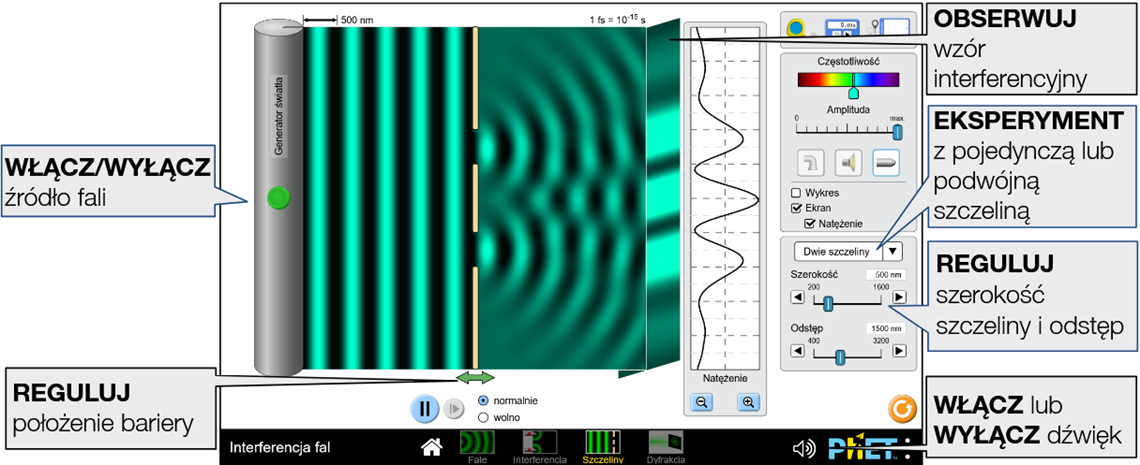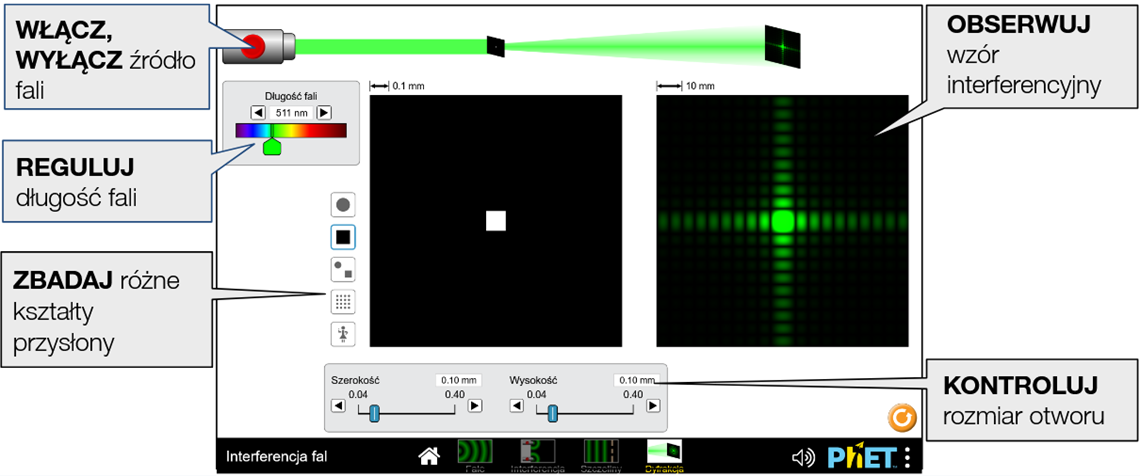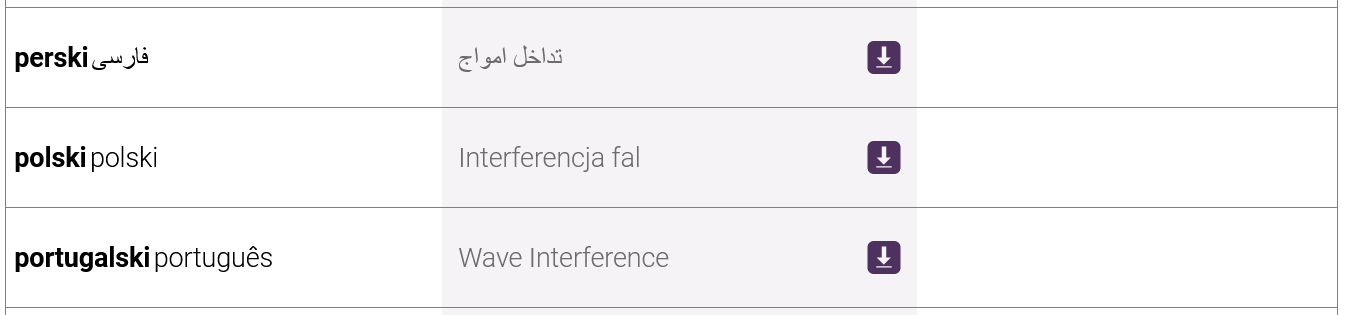Zagadnienia
- Interferencja
- Podwójna szczelina
- Dyfrakcja
- Fale
Opis
Twórz fale za pomocą kapiącego kranu, głośnika audio lub lasera! Dodaj drugie źródło, aby uzyskać obraz interferencyjny. Ustaw przesłonę, aby zbadać dyfrakcję na pojedynczej i podwójnej szczelinie.
PhET Interactive Simulations, University of Colorado Boulder, https://phet.colorado.edu Na licencji CC BY 4.0
W opracowaniu niniejszego poradnika wykorzystano materiały PhET: Strona źródłowa symulacji, Teacher Tips (Rouinfar, listopad 2021)
W szablonie strony wykorzystano kod html/css: phydemo.app.
Poziom
Szkoła podstawowa, szkoła średnia
Przykładowe cele nauczania
- Twórz fale na wodzie, dźwiękowe i świetlne i zobacz, jak są ze sobą powiązane.
- Zaprojektuj eksperyment mierzący prędkość fali.
- Utwórz obraz interferencyjny za pomocą dwóch źródeł i określ sposoby zmiany obrazu.
- Znajdź punkty interferencji konstruktywnej i destruktywnej na oko i za pomocą detektorów.
- Ustaw przeszkodę, aby zobaczyć, jak fale poruszają się przez jedną lub dwie szczeliny. Jaki obraz dają te szczeliny? Jak można zmienić ten obraz?
- Dla światła przewiduj położenie prążków pojawiających się na ekranie, korzystając z zależności d sin(θ) = mλ. Użyj taśmy mierniczej do weryfikacji swoich przewidywań.
- Wyjaśnij, jak geometria otworu wiąże się z obrazem dyfrakcyjnym.
- Przewiduj, jak zmiana długości fali lub rozmiaru otworu wpływa na obraz dyfrakcyjny.
Przykładowe materiały teoretyczne
- Badanie zjawiska interferencji fal. (ZPE)
- Wskazujemy warunki wzmocnienia oraz wygaszenia się fal. (ZPE)
- Jak wyjaśnić zjawisko interferencji fal? (ZPE)
- Interferencja fal wysyłanych przez identyczne źródła. (ZPE)
- Jak definiuje się dyfrakcję? (ZPE)
- Badanie obrazu powstającego przy przejściu światła przez siatkę dyfrakcyjną. (ZPE)
- Interferencja (OpenStax)
- Dyfrakcja (OpenStax)
Sterowanie symulacją
Twórz fale za pomocą kapiącego kranu, głośnika lub lasera. Reguluj częstotliwość i amplitudę i obserwuj zmiany fali.
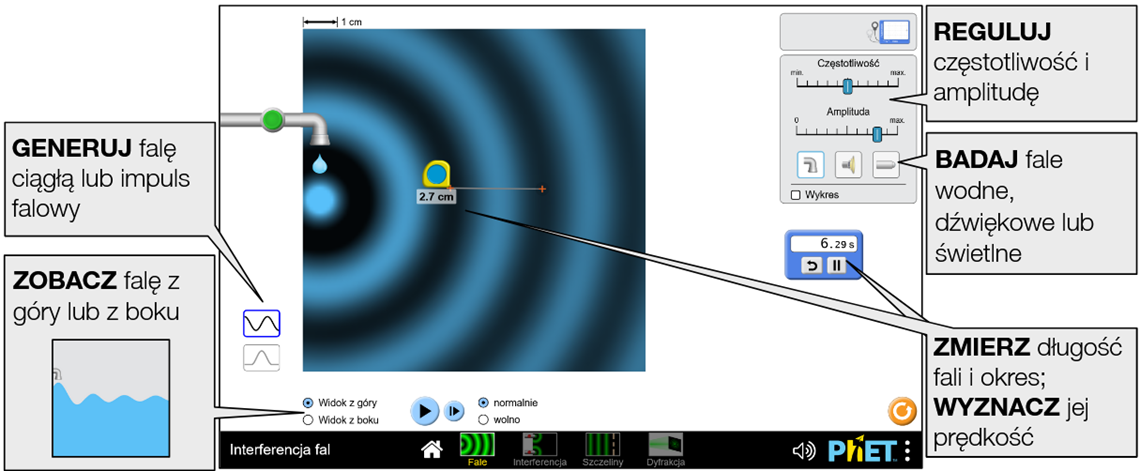
Zbadaj, w jaki sposób dwa źródła fal tworzą wzór interferencyjny. Znajdź punkty konstruktywnej i destrukcyjnej interferencji na oko i za pomocą detektorów.
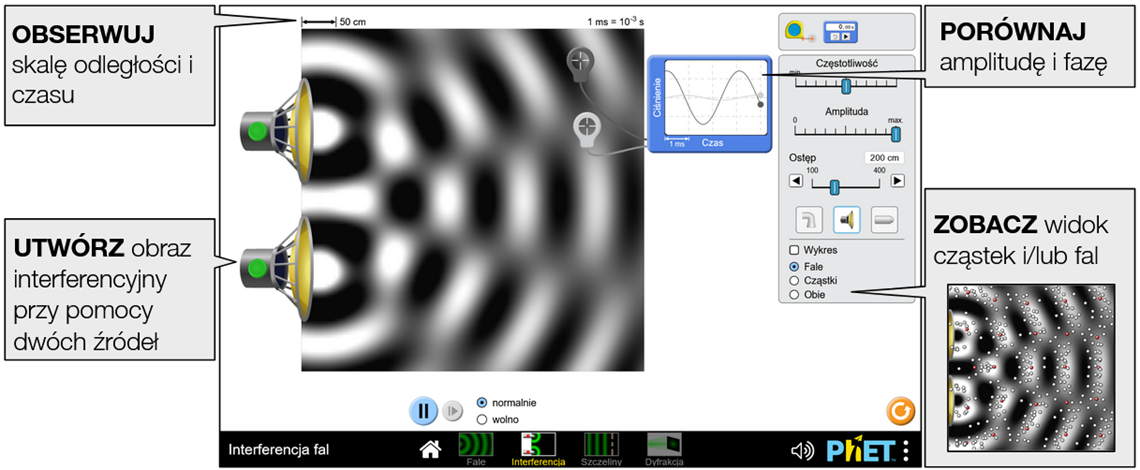
Postaw przeszkodę, aby zobaczyć, jak fale przemieszczają się przez jedną lub dwie szczeliny, i odkryj powstały obraz interferencyjny. Określ, jak zmienić ten obraz, regulując szerokość i odległość między szczelinami.
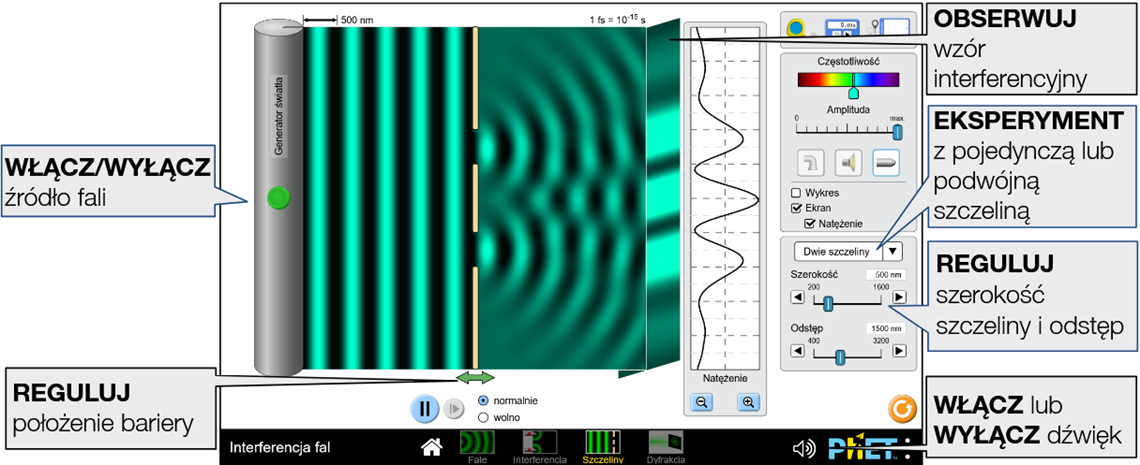
Eksperymentuj z dyfrakcją przez eliptyczne, prostokątne lub nieregularne szczeliny. Dostosuj wymiary otworu i/lub długość fali, aby odkryć wpływ na obraz dyfrakcyjny.
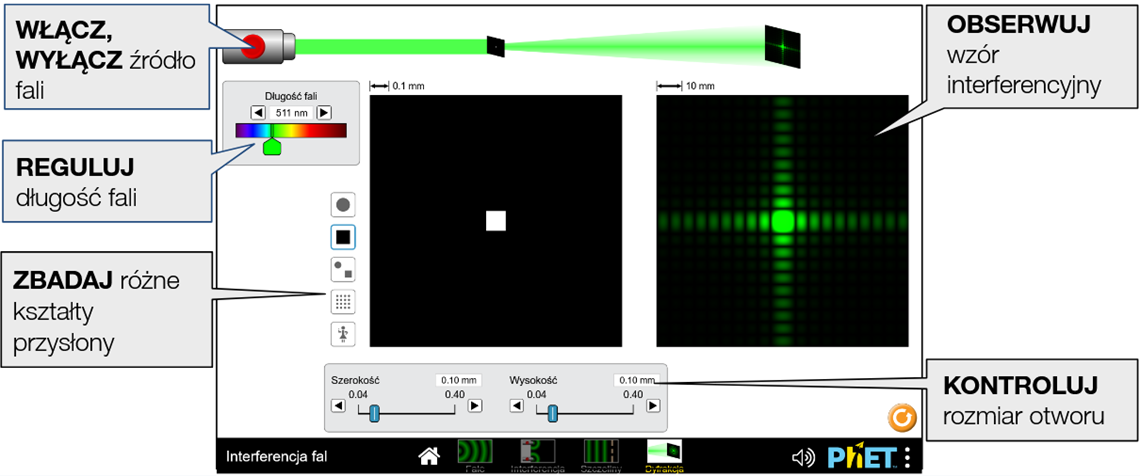
Opcje dostosowywania
Poniższe parametry query umożliwiają dostosowanie symulacji i można je dodać, dołączając znak '?' do adresu URL symulacji i oddzielając każdy parametr query znakiem '&'. Ogólny wzorzec adresu URL to: …html?queryParameter1&queryParameter2&queryParameter3
Na przykład, jeśli w symulacji Interferencja fal chcesz uwzględnić tylko pierwszy i drugi ekran (screens=1,2), z
domyślnie otwartym drugim ekranem (initialScreen=2), użyj:
https://www.edukator.pl/tik_edukator/wave-interference_all.html?screens=1,2&initialScreen=2
Aby uruchomić to w języku polskim (locale=pl), adres URL będzie wyglądał następująco: https://www.edukator.pl/tik_edukator/wave-interference_all.html?locale=pl&screens=1,2&initialScreen=2
| Parametr query i opis | Przykłady |
| theory - włącza nakładkę, która wyświetla teoretyczne położenie maksimów (żółte linie) i minimów (czerwone linie) interferencyjnych na ekranach Interferencja i Szczeliny. | theory |
| screens - określa, które ekrany są włączone do symulacji i jaka jest ich kolejność. Każdy ekran powinien być oddzielony przecinkiem. Więcej informacji można znaleźć w Centrum pomocy. | screens=2,1
screens=3 |
| initialScreen - otwiera kartę SIM bezpośrednio na określonym ekranie, z pominięciem ekranu głównego. | initialScreen=1
initialScreen=2 |
| locale - określa język symulacji przy użyciu kodów ISO 639-1. Dostępne wersje językowe można znaleźć na stronie symulacji w zakładce Tłumaczenia. Uwaga: działa to tylko wtedy, gdy adres URL symulacji kończy się na “_all.html”. | locale=pl (polski)
locale=fr (francuski) |
| sound - jeśli muted, dźwięk jest domyślnie wyciszony. Jeśli disabled, cały dźwięk jest trwale wyłączony. | sound=muted sound=disabled |
| allowLinks - jeśli false, wyłącza linki, które prowadzą uczniów do zewnętrznego adresu URL. Domyślnie jest true. | allowLinks=false |
Ułatwienia dostępu

Tryb pełnoekranowy
Po kliknięciu logo PhET (na dole po prawej) pojawia się okno zawierające informacje dotyczące symulacji. Możemy tu zmienić sposób jej wyświetlania.
Klikając Pełny ekran przechodzimy do trybu pełnoekranowego (powrót - klawisz escape).
Wersje offline, niewymagające połączenia z internetem
Dostępne są również wersje symulacji niewymagające połączenia z internetem.
Aplikacja PhET Desktop zawiera wszystkie symulacje HTML5 i Java, w tym ich tłumaczenia, do użytku offline w systemach Windows i macOS (dostępne po zalogowaniu tu). Symulacje HTML5 nie wymagają dodatkowego oprogramowania, natomiast do uruchamiania dowolnych symulacji Java w aplikacji komputerowej jest wymagany Java SE Development Kit 8.
Za symboliczną opłatą możemy pobrać w postaci jednej aplikacji wszystkie materiały PhET, które zostały opublikowane w html5. Telefony, tablety i Chromebooki (z systemem Android): Google Play. iPhone'y i iPady (aplikacja na iOS): App Store
Darmową wersję desktopową tej aplikacji pobierzemy bezpośrednio klikając tu - wersja _pl zawiera polską (domyślną) i angielską wersję językową i tu - wersja _all zawiera angielską (domyślną) i wszystkie inne dostępne wersje językowe lub ze strony PhET (klikając przycisk ze strzałką przy wybranej wersji językowej):
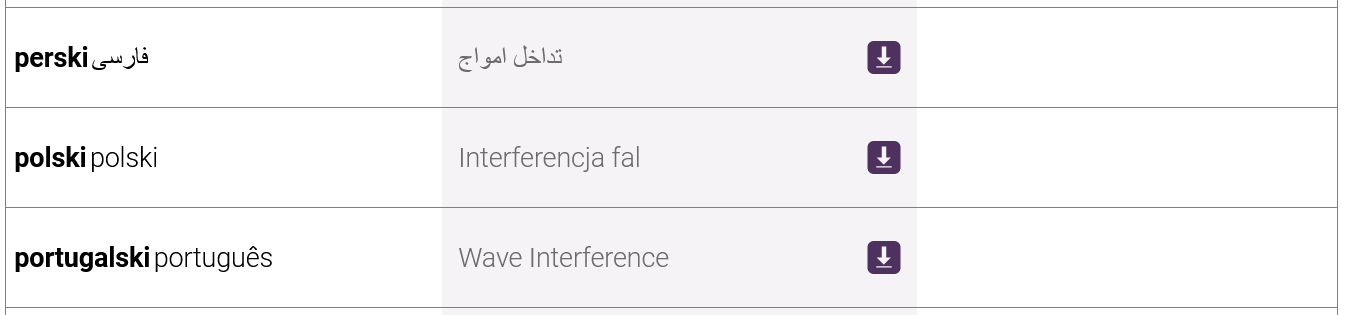
Uproszczenia modelu
- Nasycenie koloru fali odpowiada jej amplitudzie (w pełni nasycony kolor = grzbiet fali przy maksymalnej amplitudzie; w pełni nasycona czerń = dolina fali przy maksymalnej amplitudzie). Mapowanie kolorów jest zdefiniowane odcinkowo. Wychylenia większe od zera liniowo odwzorowują nasycenie kolorów 40%-100%, podczas gdy wychylenia mniejsze od zera liniowo odwzorowują nasycenie kolorów 0%-40%. Zostało to zrobione w celu poprawy wyglądu węzłów w symulacji interferencji fal, przy jednoczesnym zachowaniu równowagi między widocznymi szerokościami maksimów i minimów.
- Przed włączeniem lasera okno podglądu fali jest czarne, co sugeruje obszar próżni, w którym będzie rozchodzić się światło. Jednakże, gdy laser pracuje, kolor czarny reprezentuje dolinę.
- Ze względu na różne skale czasowe w scenach z wodą, dźwiękiem i światłem, przycisk następnej klatki przesunie czas o inną wartość w każdej scenie.
- Granice okna podglądu fali są pochłaniające, ale nadal występują pewne artefakty spowodowane wewnętrznymi odbiciami. Może to powodować pewne zakłócenia na ekranie i krzywej natężenia, która jest wygładzana przez wyświetlanie danych uśrednionych w czasie.
- Cząsteczkowy widok dźwięku może obsługiwać tylko jedną częstotliwość naraz. Zmiana częstotliwości doprowadzi do tymczasowego niedopasowania między cząsteczkami a powierzchniami fali o poprzedniej częstotliwości.
- Źródło fali płaskiej na ekranie Szczeliny jest ogólne. Ze względu na charakter modelu, zmiana amplitudy spowoduje natychmiastową zmianę amplitudy całej fali płaskiej na lewo od bariery.
- Niektóre zmiany spowodują natychmiastowe wyczyszczenie (lub częściowe wyczyszczenie) obszaru podglądu fali - zmiana odległości między źródłami (interferencja), przesunięcie bariery (szczeliny), zmiana częstotliwości (światło na wszystkich ekranach, wszystkie źródła na szczelinach).
- Obraz dyfrakcyjny jest obliczany jako szybka transformacja Fouriera (FFT) wzorca przysłony.
- FFT jest niezależna od długości fali. Aby zasymulować efekt zmiany długości fali, dostosowujemy rozmiar przesłony w modelu, ale pozostawiamy przesłonę w widoku bez zmian.
- Obraz dyfrakcyjny ze źródła monochromatycznego jest monochromatyczny. Jednak ze względu na niuanse postrzegania kolorów (nieliniowe, zależne od koloru, zależne od nasycenia) niektóre obrazy dyfrakcyjne mogą wydawać się wielokolorowe.
- Więcej informacji dotyczących założeń modelu można uzyskać tu (en)
Sugestie dotyczące wykorzystania
Wskazówki dotyczące wszystkich symulacji zawarte są w informacjach ogólnych.
Więcej porad dotyczących korzystania z symulacji z uczniami można znaleźć na stronach PhET w sekcji Wskazówki dotyczące korzystania z PhET.
Przykładowe polecenia
- Jak zmiana częstotliwości i amplitudy wpływa na charakterystykę fali? Jak wpływa to na kroplę wody i głośnik?
- Zaprojektuj eksperyment, który pozwoli zmierzyć prędkość fali. Jak wyniki Twoich pomiarów mają się do uznanej wartości prędkości dźwięku lub światła? Jak można wyjaśnić rozbieżności między obliczoną przez Ciebie wartością a powszechnie przyjętą wartością?
- Utwórz obraz interferencyjny dla dwóch źródeł i określ sposoby jego zmiany.
- Zidentyfikuj punkty konstruktywnej i destruktywnej interferencji na oko i za pomocą detektora fal.
- Porównaj dyfrakcję na pojedynczej szczelinie i interferencję na podwójnej szczelinie. W jaki sposób obrazy na ekranie są podobne? Określ sposoby zmiany tego obrazu.
- Dla dwóch szczelin użyj równania d sin θ = m, aby przewidzieć, gdzie na ekranie pojawią się maksima. Użyj taśmy mierniczej, aby zweryfikować swoje przewidywania.
- Wyjaśnij, w jaki sposób kształt szczeliny wpływa na obraz dyfrakcyjny.
- Przewiduj, jak zmiana długości fali lub rozmiaru szczeliny wpływa na obraz dyfrakcyjny.
Zobacz wszystkie opublikowane na stronach PhET aktywności dla Interferencja fal tutaj (dostęp do materiałów wymaga zalogowania).